圧縮ファイルを解凍したら文字化けしてしまう
解凍したファイルが文字化けしてる…
受け取った圧縮ファイルを解凍したら、「文字化け」していた…なんてことありませんか?
私も何度も何度も何度も何度も何度もry…経験しました。
原因を調べるとMacからの圧縮ファイルでした
解凍したファイルの中で文字化けが起こってしまっていたのはMacから送られてきていたものだけだったのです!(私は別にMacのことは嫌いじゃないですよ汗)
他のパターンもあるかもですが、「Macで圧縮」したものを「Windowsで解凍」した時に、日本語表記のファイルやフォルダが文字化けしてしまうという法則(?)のようでした。
解決策その1
Macから来たものはMacで解凍する
これが1番確実ですが、Macを使ってない私のようなWindowsユーザーには不可能です。現実的な解決策でいきましょう…
解決策その2
Explzhというフリーソフトを使う
今のところ、私の中ではこの方法が唯一解と言っていいほどに定着してしまっています。
Windows 用の高機能圧縮解凍ソフト
Explzhのインストール
サイトの下記のどちらかからダウンロードしてください。
「どっちかわからないー」って人は「32bit」版でOKです。
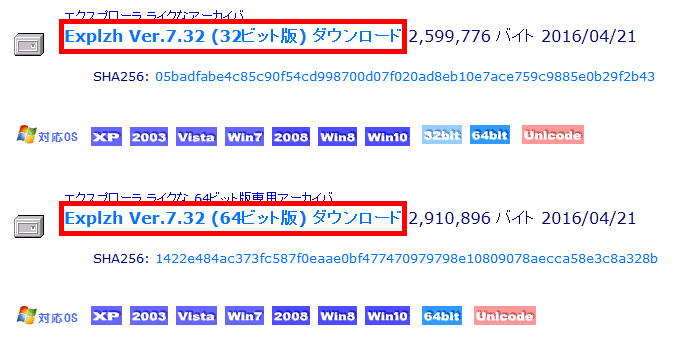
ダウンロードしたファイルを実行して、「同意する」をクリックしてください
個人利用のみ無料なので、気をつけてくださいね。
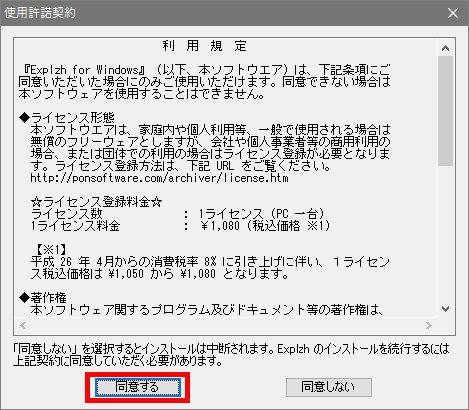
「次へ」をクリックしてください
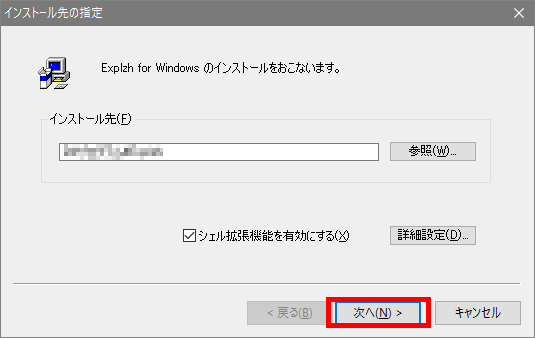
また「次へ」をクリックしてください
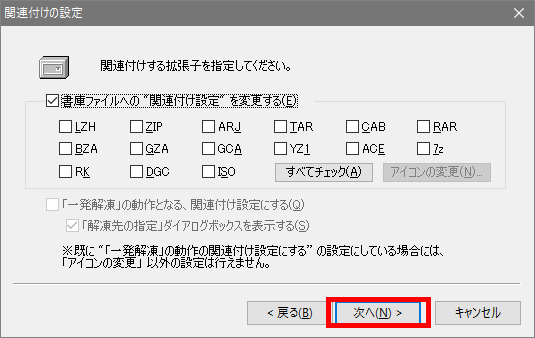
最後に「完了」をクリックしてインストール完了です
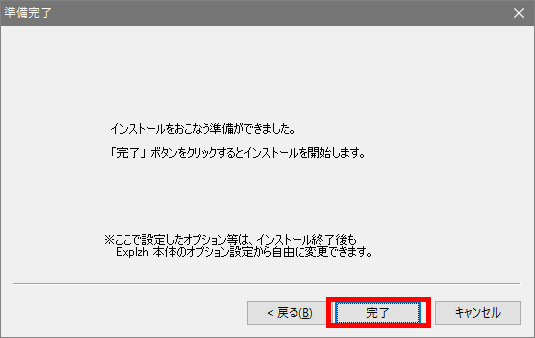
Explzhの使い方
今回は、テスト用の圧縮ファイルをつくってもらったのでそれで使い方を説明しますね。
いつも通り解凍したフォルダの中身をみてみましょう。
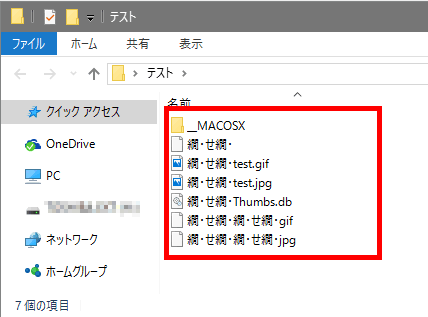
なんかよくわからないフォルダとファイルができちゃってます。
では、Explzhで解凍してみましょう。
解凍したいファイルを「右クリック」して「Explzhから開く」をクリック
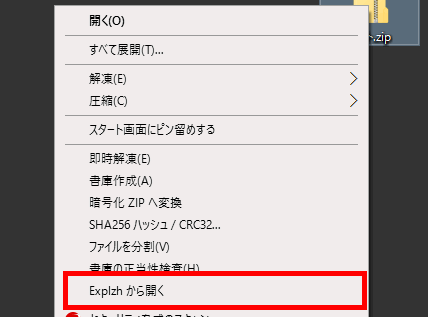
初回起動時にだけ出る「ライセンスについて」
「家庭内、または趣味の範囲の個人利用限定で使用します。」を選択し、「OK」をクリックしてください。
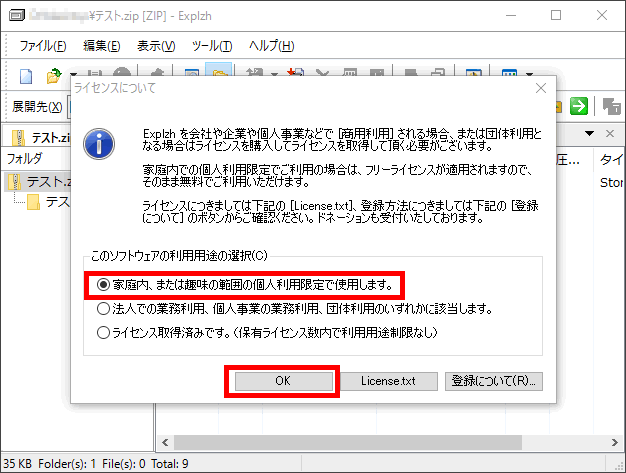
もう1回「ライセンス情報」
下の画像のものがでるので、そのまま「OK」をクリックしてください。
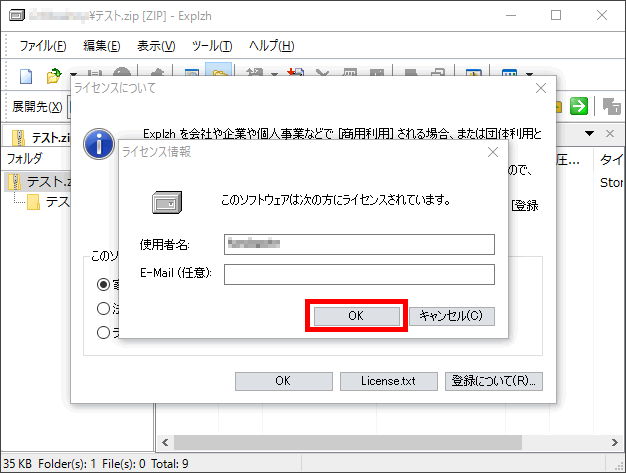
解凍したいファイルをデスクトップへ「ドラッグ」してください。
これで、「解凍」したことになります。
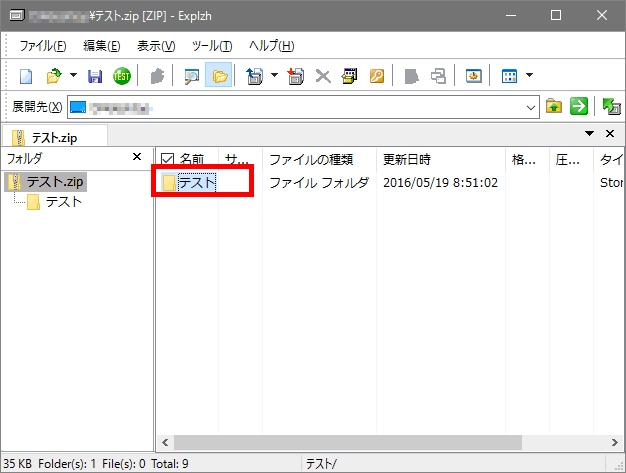
解凍したファイルの中身をいつも通り解凍したものと比べる
左がいつも通りに解凍したもの、右が「Explzh」で解凍したものです。
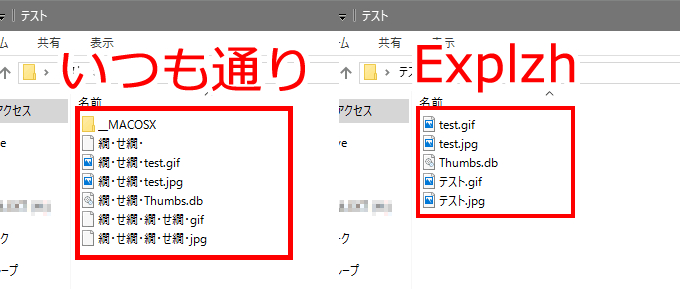
比較すると、日本語名のファイル2つが文字化けを起こしていしまい大変なことになっていたことがわかります。
英字ファイルに関してはファイル名についてしまっているものを削除することで元通りになりますが、文字化けしていないファイルがないと本当にあっているかわかりません。加えて、文字化けしてしまったデータにはよくわからないフォルダができてしまっているようです。
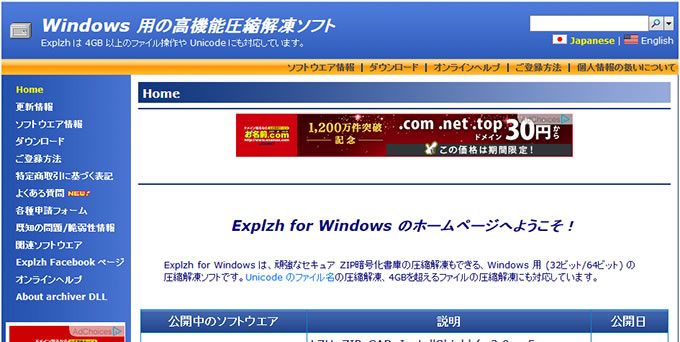

コメントはこちらから